EXCEL中如何隐藏或者显示零值的几种方法
1、选择“文件”-“选项”-“高级”
在右边,向下找到在“此工作表的显示选项”下,选择需要显示或者隐藏零值的工作表。
显示 0值,选中“在具有零值的单元格中显示零”复选框
隐藏0值,去掉勾选“在具有零值的单元格中显示零”复选框,去掉该选项,则为0值的单元格就会显示为空白单元格。
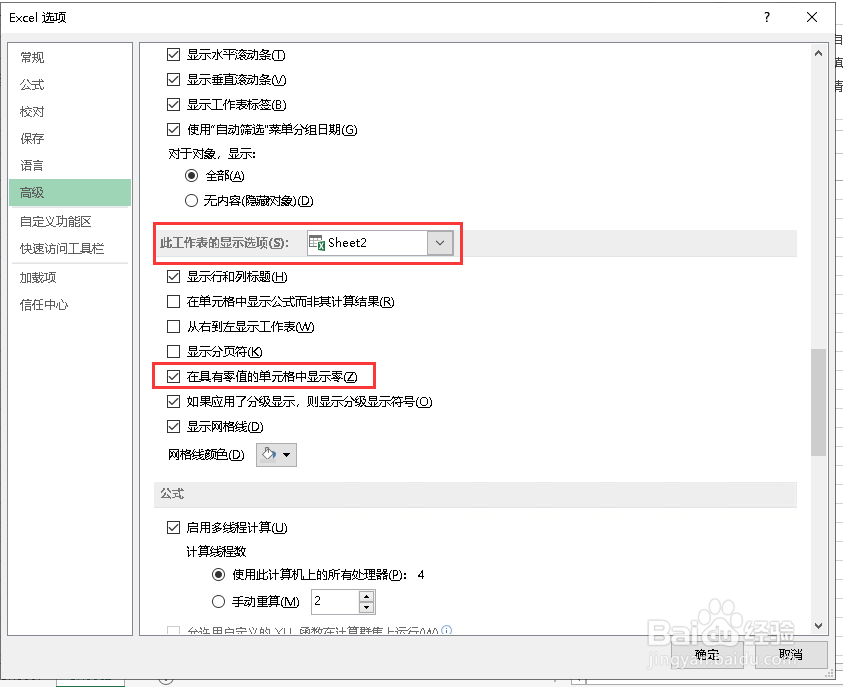
1、有时候我们只需要隐藏部分数据区域的零值数据,可以通过下面的方法来进行设置。选择需要隐藏零值的数据区域,右键点击打开“设置单元格各式”,选择“数字”选项卡,点击“自定义”。在类型的下面框中输入0;-0;;@,点击确定,就可以不显示为0值的单元格。
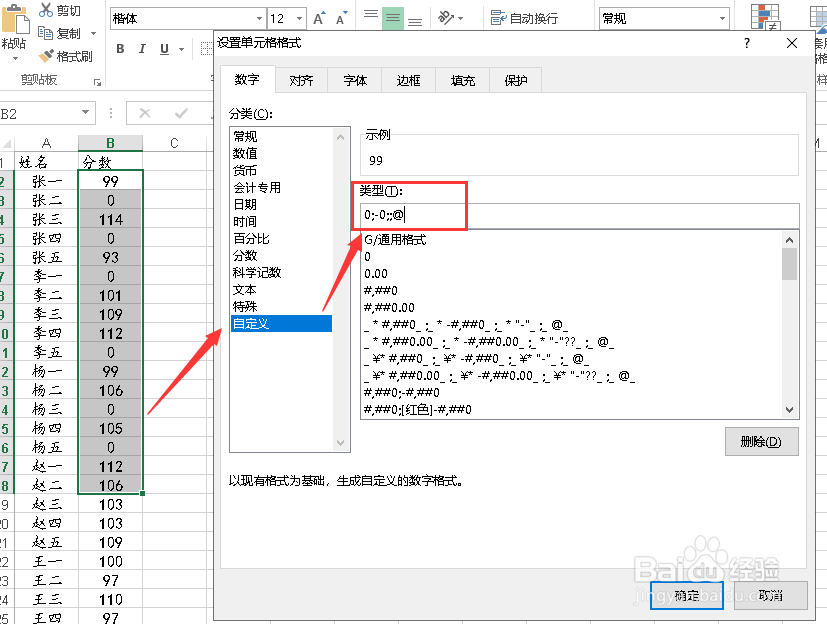
2、如果需要重新显示零值,只需要重新建单元格格式重新设置回“数字”-“常规”即可。
1、选择需要隐藏零值的单元格,点击菜单上的“开始”-“条件格式”-“突出显示单元格规则”,点击右边的”等于“
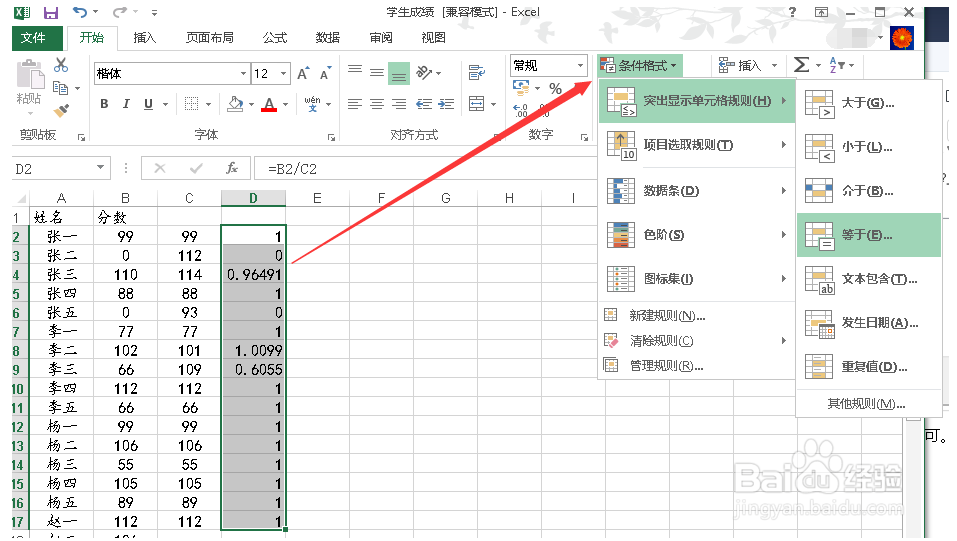
2、在“为等于以下值的单元格设置格式”中的下面框中键入0,在右边选择“自定义格式”,在“设置单元格格式”中单击“字体”,在“颜色”框中选择白色。确定后就可以隐藏单元格中的0值。如果需要其他的显示方式可以自行定义。
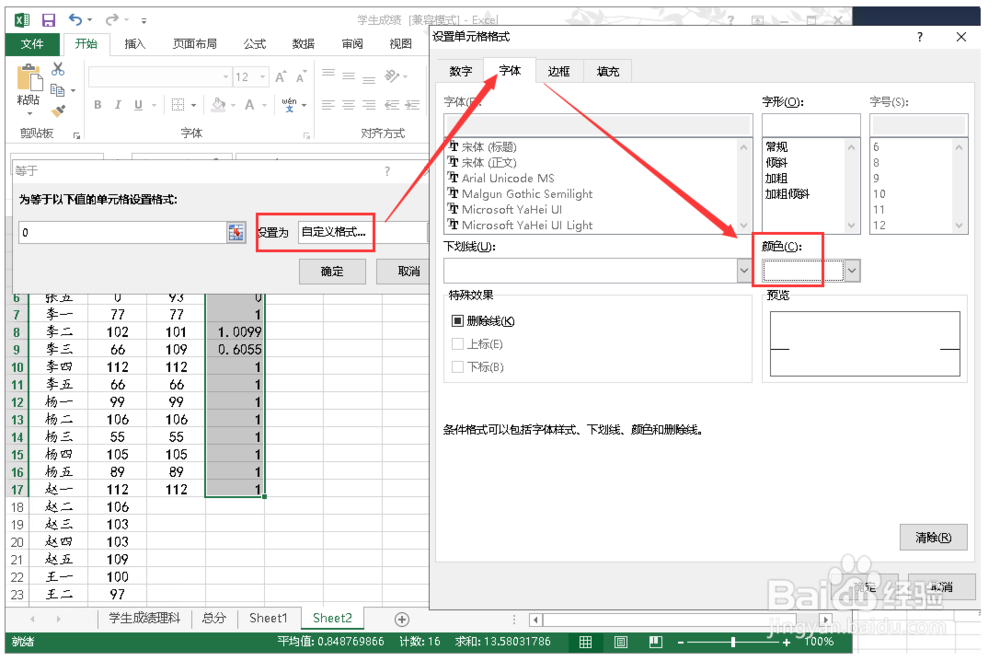
1、可以使用IF函数来达到相关的目的。
如下面的情况,B3/C3的值如果等于零,则在单元格中不显示。
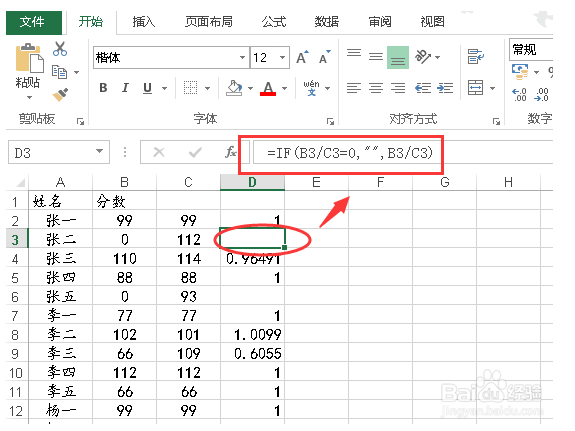
声明:本网站引用、摘录或转载内容仅供网站访问者交流或参考,不代表本站立场,如存在版权或非法内容,请联系站长删除,联系邮箱:site.kefu@qq.com。
阅读量:156
阅读量:76
阅读量:183
阅读量:175
阅读量:125